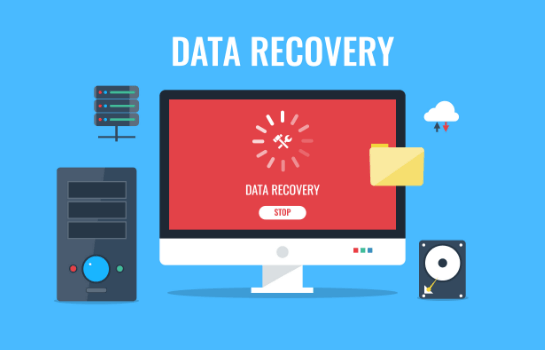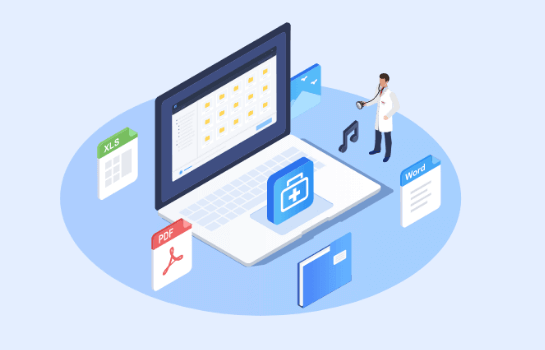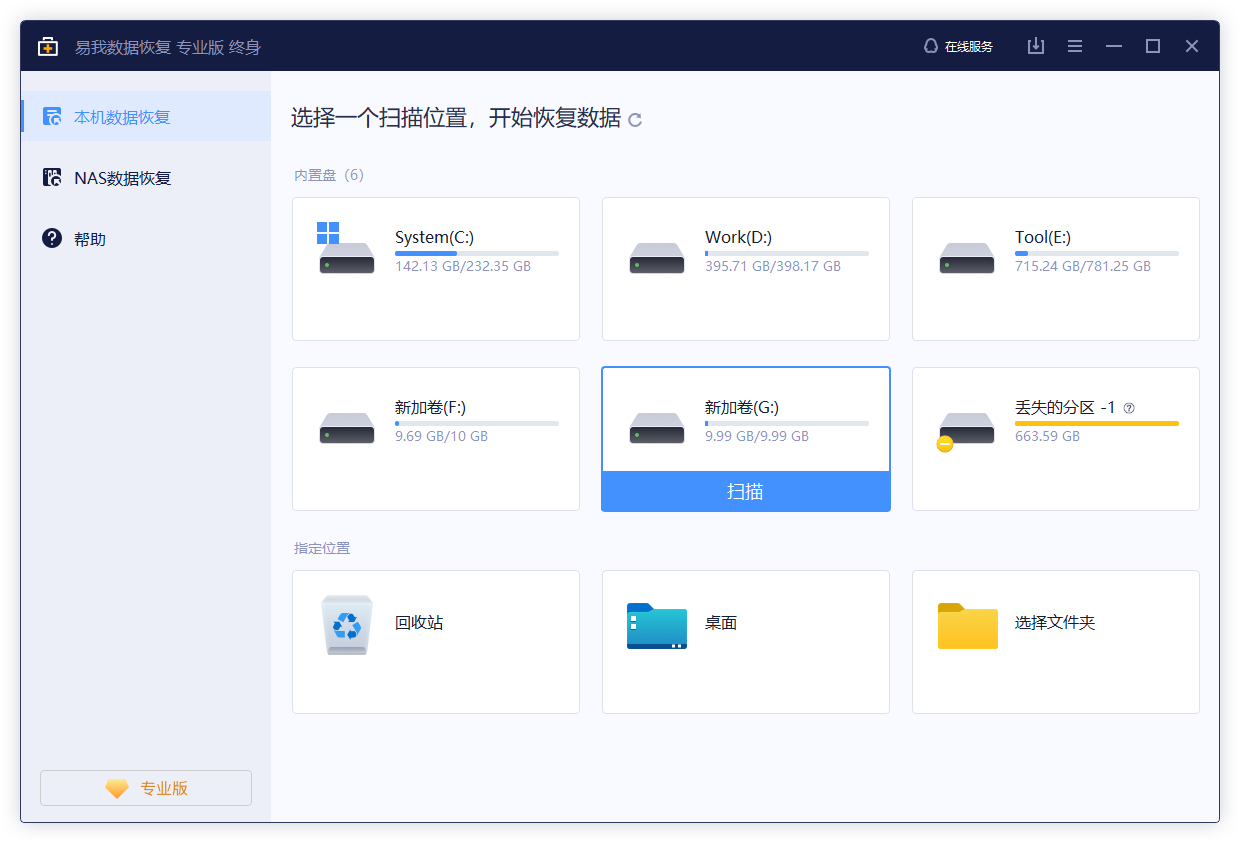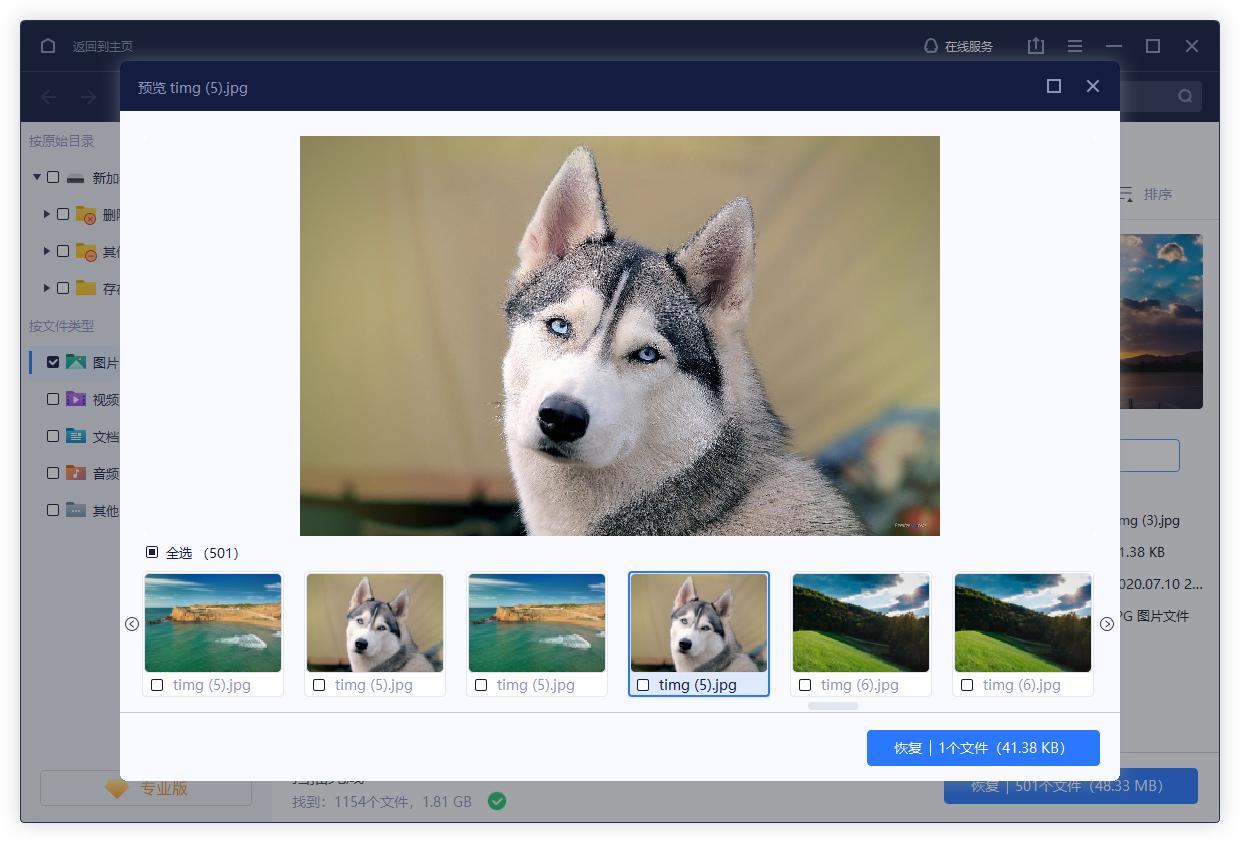日常生活中图片以及照片删除/丢失恢复的方法,一定不要错过
概述:有人知道图片以及照片删除/丢失恢复的方法吗?一般来讲,当我们在处理电脑上的图片以及照片的时候,可能会因为数量过多等原因,导致数据删除/丢失的情况发生,此时我们该如何做才能找回这类丢失的数据呢?
图片以及照片删除/丢失的几种场景
场景1:误删
当你不小心删除了一张重要的照片或图片时,你可以尝试从“回收站”中找回它们。如果你已经清空了回收站,则可以使用数据恢复软件来恢复你的照片或图片。
场景2: 格式化
当你格式化了你的存储设备(如硬盘、SD卡、U盘)时,所有数据都会被删除。但是,这并不意味着你的照片或图片永远消失了。你可以使用数据恢复软件来恢复格式化后的数据。
场景3:病毒攻击
当你的电脑或存储设备感染了病毒时,照片或图片可能会被删除或损坏。你可以使用杀毒软件来清除病毒,然后使用数据恢复软件来恢复你的照片或图片。
场景4:物理损坏
当你的存储设备(如硬盘、SD卡、U盘)出现物理损坏时,照片或图片可能会丢失。在这种情况下,你需要将设备送至专业的数据恢复公司或实验室,让专业的工程师尝试恢复你的数据。
场景5: 云存储
如果你把照片或图片存储在云存储中,并且它们被删除或丢失了,你可以登录到云存储的网站或应用程序中查看是否有备份。如果有备份,你可以下载它们。如果没有备份,你可以使用数据恢复软件来尝试恢复它们。
图片以及照片删除/丢失的恢复方法
大部分被删除的图片以及照片我们都是可以通过回收站进行找回的。这是因为回收站作为一个常用的电脑工具,它的功能便是帮助我们存储删除的文件,如果你在删除文件后发现回收站中有它的身影,便可以之间通过回收站进行恢复删除的文件数据。但如果回收站中没有对应的文件/数据,小编则建议你使用以下的两种方法。
方法1:专业软件恢复数据
这里我比较推荐易我数据恢复软件(EaseUS Data Recovery Wizard),它作为一款功能强大的数据恢复软件,适用于多种数据丢失场景,例如删除、格式化、磁盘分区变RAW、系统崩溃、部分病毒等等。无需复杂操作,也无需专业知识,只需要选择丢失文件的文件,它会自动帮你扫描出该分区丢失的文件,你只需要点击恢复即可。
参考以下步骤进行数据恢复:
步骤1. 如果是本机硬盘,请选择「硬盘」下丢失图片的位置;如果是移动硬盘,然右键点击磁盘/分区并按下「扫描」。
步骤2. 扫描过程中,无论什么时候看到扫描结果中出现的图片,都可以尝试恢复。不过,最好等到扫描结束。
步骤3. 由于此步骤是关于图片文件的恢复,软件有个非常有帮助的筛选功能,在扫描结果中,选择「图像」就只显示图片的文件格式,如PNG, JPG, JPEG, TIF, BMP等。这是快速获取所需文件的方法。选择图片并点击「恢复」。
方法2:备份还原
如果你平时有备份文件的习惯,那么这件事就好办多了。我们可以利用Windows自带的备份还原功能进行找回误删的文件。操作步骤如下:
第1步:在开始菜单栏的搜索框中输入【控制面板】,点击打开控制面板。
第2步:在控制面板中找到【系统和安全】-【文件历史记录】。
第3步:如果此功能已经正常开启使用,那么误删丢失的文件就可能在【文件历史记录】这个分区文件中找回。
有人知道图片以及照片删除/丢失恢复的方法吗?上文提到的方法都可以帮助我们进行删除/丢失数据的恢复,一般来讲,对于有备份计划的人来说,即使出现文件数据丢失的情况,也可以很快速地对丢失的数据进行备份还原恢复。但如果你没有备份的习惯,小编则建议你下载这款数据恢复软件以备不时之需。